
회사에서 일을 하거나 집에서 웹서핑을 할 때
내가 마음에 들거나 저장하고 싶은 그림이나
글이 있을 때 복사하기가 어려운데요.
예전 같았으면은 그림판을 이용해서 컴퓨터 전
체화면을 캡쳐하고 그림판에 들어가서 붙여넣
기를 한 다음에 부분으로 잘라서 겨우 하나 캡
쳐했었던 기억이 나네요.
하지만 요즘은 좋은 캡처 프로그램들이 많아
예전처럼 번거롭게 캡처하지 않아도 필요한
부분 캡처부터 중요한 문구 표시나 간단한 꾸
미기까지 가능하답니다.
많이 캡처 프로그램들 중에서도 제가 가장 자
주는 쓰는 Awesome Screenshot 을 소개해
드릴게요.
Chrome 웹브라우저
더욱 스마트해진 Google로 더 심플하고 안전하고 빠르게.
www.google.com
Awesome Screenshot을 사용하기 위해서는
먼저 크롬이 설치되어 있어야 한답니다. 워낙
요즘 많은 분들이 크롬을 이용하기 때문에 왠
만한 분들이라면 설치되어 있겠지만 혹시나
설치가 안 되어 있는 분들은 크롬에 들어가셔
서 다운로드하여 설치해주세요.
Awesome Screenshot: Screen Video Recorder
Screen Capture full page screenshot. Screen recoder for screencast. Annotate and share to trello/slack etc.
chrome.google.com
크롬 설치가 완료되면 이제는 Awesome Screenshot
을 설치해주시면 된답니다.

Awesome Screenshot 페이지에 들어오시면
Chrome에 추가를 눌러주세요.

해당 팝업창이 뜨면 확장 프로그램 추가를
눌러주시면 된답니다.

설치는 다 끝났어요. 생각보다 길지 않고 쉽게
프로그램을 설치할 수 있다는 게 장점인 것 같
아요. 다른 것처럼 이 복잡하게 파일다운로드하고
인스톨하고 하는 시대는 끝난 듯해요.
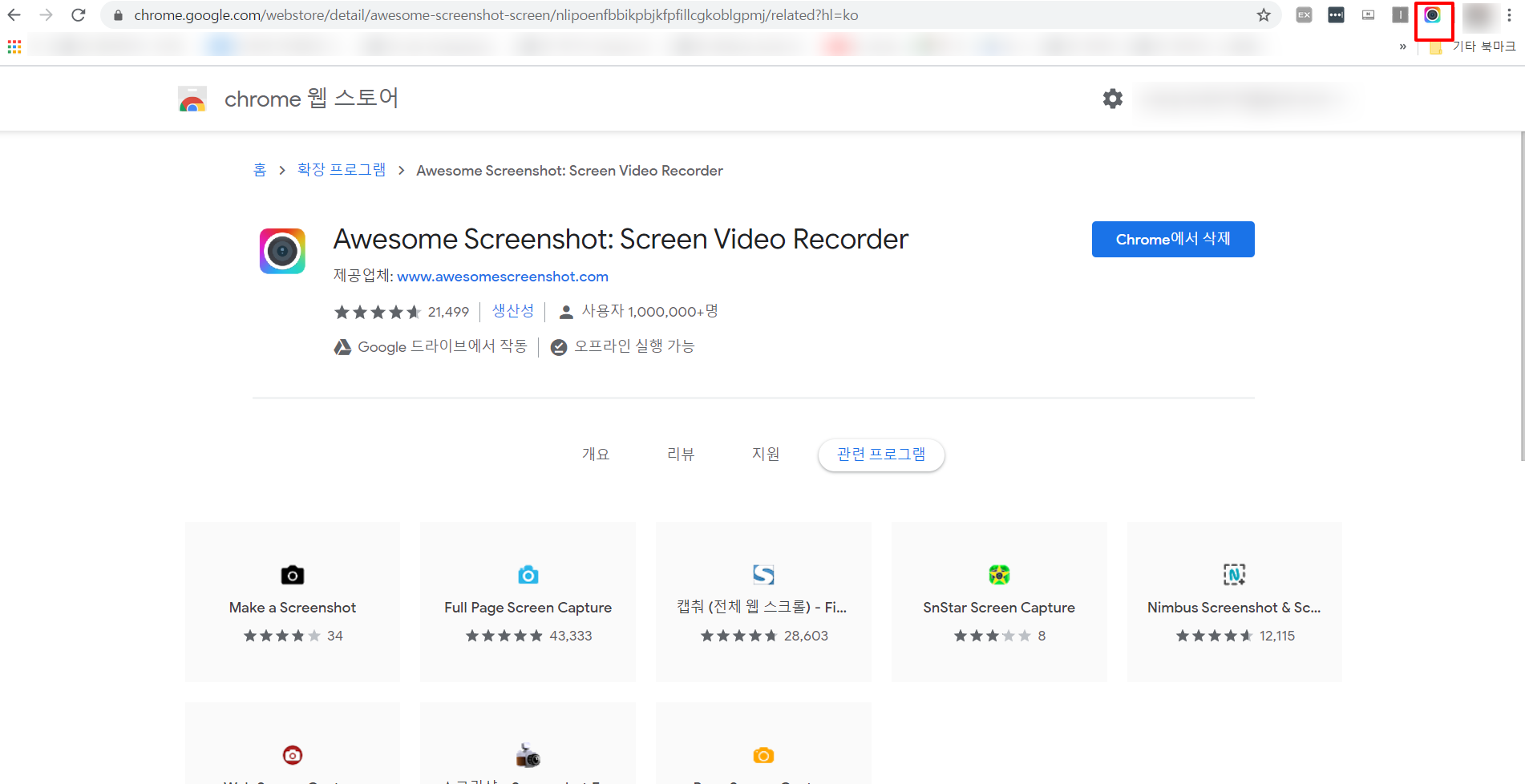
이제 Awesome Screenshot 캡쳐프로그램을
사용해주시면 된답니다.

Awesome Screenshot은 레코드 기능과
스크린샷을 캡쳐할 수 있답니다.

개인적으로는 레코드 기능보다는 스크린샷
기능을 자주 사용한답니다.
일단 먼저 사용해보시고 자신이 좋아하고
자주 이용하는 메뉴 설정해서 써보세요.
컴퓨터 화면 캡처 프로그램 중에 이만한 것
도 없는 것 같네요.
'인생치트키 ver.1' 카테고리의 다른 글
| 두통에 좋은 음식 증상을 완화시키는 방법 (0) | 2020.06.17 |
|---|---|
| 건축물대장 무료열람 및 발급 인터넷으로 간편하게 (0) | 2020.06.16 |
| 개인사업자 소득금액증명원 발급 집에서 쉽게해보자 (0) | 2020.06.12 |
| 세대주 변경방법 누구나 인터넷으로 간편하게 (0) | 2020.06.11 |
| 자동차등록증 재발급 방법과 수수료 알아보기 (0) | 2020.06.10 |




댓글